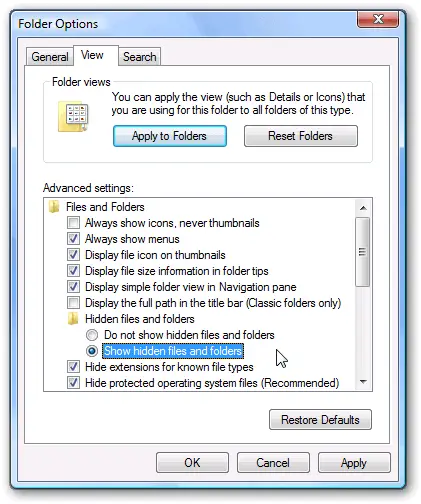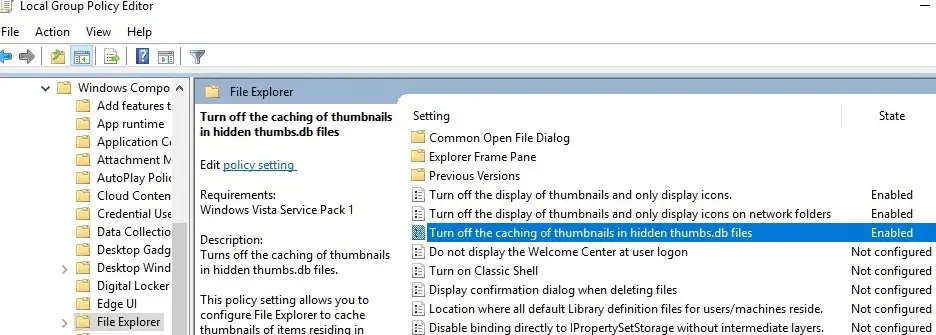A desktop.ini soubor je skrytý systémový soubor, který ukládá informace o vzhledu a chování složky na a Okna operační systém. Ikonu složky, rozložení a vlastní zobrazení lze změnit pomocí souboru, který se obvykle nachází v kořenovém adresáři složky.

Zde je několik klíčových bodů, abyste věděli, co je soubor desktop.ini a k čemu slouží:
- Je to skrytý systémový soubor, což znamená, že se ve výchozím nastavení ve složce nezobrazuje a musí být povolen, aby se skryté soubory zobrazily.
- Používá se ke změně chování a vzhledu složky. To může zahrnovat prvky, jako je rozvržení, vlastní zobrazení a ikony pro složku.
- Operační systém může vytvořit soubor automaticky, když jsou ve složce provedeny určité úpravy, jako je aktualizace ikony složky, a obvykle se nachází v kořenovém adresáři složky.
- Vzhled a funkce složky lze ručně vytvořit a aktualizovat pomocí textového editoru, jako je Poznámkový blok, podle preferencí uživatele.
- Má několik charakteristik, včetně ConfirmFileOp, která určuje, zda se při provádění určitých operací se soubory zobrazí dialogové okno. Compile a IconIndex, které určují ikonu složky, a další.
- Soubor desktop.ini obsahuje data, která operační systém používá k zobrazení složky určitým způsobem, například pomocí jedinečné ikony nebo rozvržení.
Poznámka: Pokud jste si jisti, že nepotřebujete přizpůsobená nastavení složky, můžete bezpečně odebrat soubor 'desktop.ini'. Nepoškodí systém a operační systém jej při příštím přístupu ke složce obnoví.
Jak najít a zobrazit soubor desktop.ini?
Existuje mnoho způsobů, jak najít a získat přístup k souboru desktop.ini v operačním systému Windows. Zde jsou některé konkrétní metody:
c# obsahuje řetězec
1) Zobrazit skryté soubory a složky:
- Otevřete složku, o které si myslíte, že obsahuje soubor desktop.ini.
- Vyberte kartu „Zobrazit“ v části Možnosti složky.
- Z nabídky vyberte „Skryté soubory a složky“.
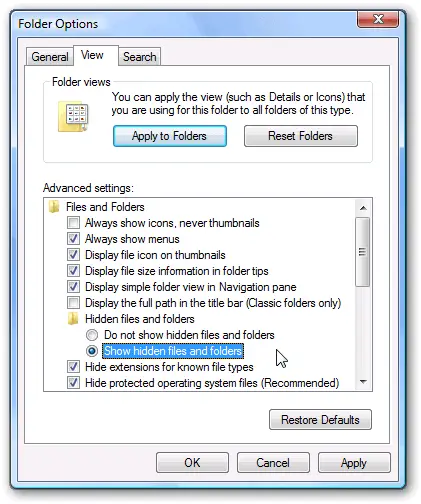
- Vyberte možnost OK.
- Složka by nyní měla obsahovat soubor desktop.ini.
- Seznam všech složek a souborů skrytých v této složce, včetně souboru desktop.ini.
2) Použijte příkazový řádek:
- Hledejte Příkazový řádek v nabídce Start nebo jej otevřete klepnutím na Klávesa Windows + R , zadejte „cmd“ a klikněte na Enter.
- Přejděte do složky, kde se domníváte, že je umístěn soubor 'desktop.ini' pomocí příkazu 'cd' následovaného umístěním složky.
- Po zadání složky zadejte 'dir /ah' (bez uvozovek).
- Soubor desktop.ini bude uveden spolu se všemi ostatními skrytými soubory a složkami v této složce.
Jakmile najdete soubor desktop.ini, poklepáním na něj budete moci číst jeho obsah v textovém editoru, jako je Poznámkový blok. Tímto způsobem budete moci zobrazit vlastnosti a hodnoty uložené v souboru a pochopit aktuální nastavení složky.
Poznámka: Při úpravách souboru 'desktop.ini' buďte opatrní, protože by to mohlo změnit chování nebo vzhled složky.
Jak odstranit soubor desktop.ini?

1. Vyhledejte soubor desktop.ini a zobrazte skryté soubory a složky pomocí výše uvedené metody
2 . Vyberte soubor desktop.ini:
- Stisknutím souboru desktop.ini jej vyberte.
3 . Smažte soubor desktop.ini:
- Na klávesnici stiskněte klávesu 'Delete'.
- Výběrem možnosti „Ano“ v dialogovém okně potvrzení, které se zobrazí, musíte potvrdit, že chcete soubor odstranit.
4 . Zkontrolujte odpadkový koš:
- Soubor desktop.ini bude smazán a umístěn do koše.
- Když se podíváte na položky v koši, můžete se ujistit, že soubor byl zničen.
5 . Vyprázdněte koš:
jak vybrat sloupce z různých tabulek v sql
Musíte vyprázdnit Odpadkový koš pokud si přejete trvale odstranit soubor desktop.ini. Klepněte pravým tlačítkem myši na ikonu koše na ploše a vyberte možnost Vysypat koš. Potvrďte, že chcete smazat soubory v koši, kliknutím na 'Ano' v potvrzovacím dialogovém okně, které se zobrazí.
Co se stane, když odstraníte soubor desktop.ini?
Operační systém ztratí přístup ke konkrétním nastavením složky uloženým v souboru desktop.ini, když jej odstraníte. To znamená, že jakékoli úpravy složky pomocí souboru desktop.ini již nebudou přítomny.
Když odstraníte soubor desktop.ini, mohou se stát následující věci:
Poznámka: Pokud plánujete smazat samotnou složku, smazání souboru desktop.ini nebude mít žádný účinek, protože složka a její obsah již nebudou existovat.
Jak zabránit obnovení souboru desktop.ini?
Existuje několik způsobů, jak zabránit obnovení souboru desktop.ini v operačním systému Windows:
nahrazení řetězce v jazyce Java
1. Použijte zásady skupiny:
- Otevřete Editor místních zásad skupiny stisknutím tlačítka Klávesa Windows + R , zadejte 'gpedit. msc“ a stiskněte Enter.
- Navigovat do 'Konfigurace uživatele' -> 'Šablony pro správu' -> 'Součásti systému Windows' -> 'Průzkumník souborů.'
- Dvakrát klikněte na „Vypnout ukládání miniatur do mezipaměti ve skrytém souboru thumbs.db“ a povolte jej.
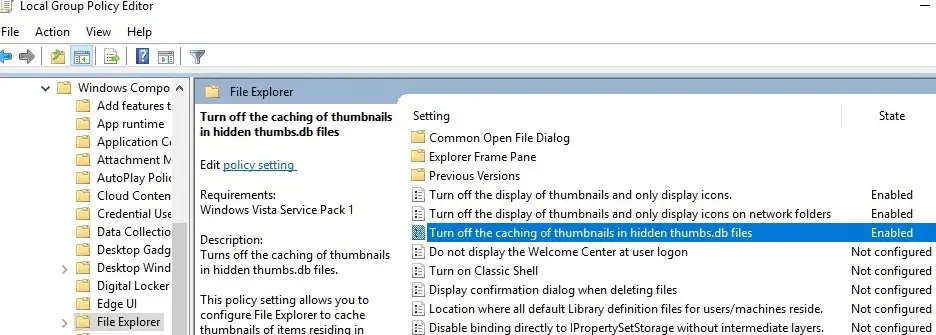
- Operačnímu systému to zabrání ve vytváření souborů desktop.ini pro složky.
2. Použijte Editor registru:
- Stiskněte klávesu Windows + R, zadejte „regedit“ a stiskněte Enter.
- Navigovat do
'HKEY_CURRENT_USERSOFTWAREMicrosoftWindowsCurrentVersionExplorer' - Dvakrát klikněte na 'AlwaysUnloadDLL' a nastavte její hodnotu na '1.'
- Zavřete Editor registru.
3. Pomocí skriptu odstraňte soubor:
- Můžete vytvořit skript pomocí skriptovacího jazyka, jako je VBScript nebo PowerShell, a odstranit tak soubor desktop.ini, když je vytvořen.
- Tento skript lze naplánovat tak, aby se pravidelně spouštěl automaticky, což zajistí, že soubor desktop.ini bude před použitím odstraněn.
4. Používejte software třetích stran:
- Softwarové programy třetích stran vám mohou pomoci zabránit obnovení souboru desktop.ini.
- Některé příklady softwaru třetích stran jsou 'NoDesktop' a 'Desktop.ini Killer'.
- Po stažení a instalaci spusťte software, abyste zabránili opětovnému vytváření souboru desktop.ini.
Poznámka: Zabránění obnovení souboru desktop.ini také zabrání jakýmkoli vlastním nastavením nebo přizpůsobením provedeným ve složce pomocí souboru desktop.ini. Než tedy zabráníte obnovení souboru desktop.ini, měli byste se ujistit, že vlastní nastavení nebo přizpůsobení nejsou potřeba.
Jak použít soubor desktop.ini k přizpůsobení vzhledu a chování složky?
Soubor desktop.ini lze použít k přizpůsobení vzhledu a chování složky v operačním systému Windows. Zde je několik způsobů, jak pomocí souboru desktop.ini upravit složku:
Přizpůsobte ikonu složky:
- Vyhledejte složku, ve které chcete upravit ikonu.
- Do složky přidejte nový textový soubor s názvem 'desktop.ini.'
- Otevřete dokument v textovém editoru, jako je Poznámkový blok.
- Přidejte do dokumentu následující řádky kódu:
[.ShellClassInfo] IconFile=path oicon.ico IconIndex=0
- Uložte soubor.
- Složka by nyní měla zobrazovat ikonu zadanou v cestě IconFile.
Přizpůsobte rozvržení složky:
- Vyhledejte složku, ve které chcete upravit rozvržení.
- Ve složce vytvořte nový textový soubor a pojmenujte jej „desktop.ini“.
- Otevřete soubor pomocí textového editoru, jako je Poznámkový blok
- Přidejte do souboru následující řádky kódu:
[ExtShellFolderViews] {BE098140-A513-11D0-A3A4-00C04FD706EC}={BE098140-A513-11D0-A3A4-00C04FD706EC} Uložte soubor.
Složka by nyní měla zobrazovat rozložení zadané v kódu.
Přizpůsobte zobrazení složky:
- Vyhledejte složku, ve které chcete upravit zobrazení.
- Ve složce vytvořte nový textový soubor a pojmenujte jej „desktop.ini“.
- Otevřete soubor pomocí textového editoru, jako je Poznámkový blok
- Přidejte do souboru následující řádky kódu:
[{BE098140-A513-11D0-A3A4-00C04FD706EC}] PersistMoniker=folder:::{BE098140-A513-11D0-A3A4-00C04FD706EC} - Uložte soubor.
- Složka by nyní měla zobrazovat pohledy zadané v kódu.